Microsoft niedawno wypuścił Windows 8 RTM(Wersja do produkcji) dla subskrybentów MSDN i TechNet. Wkrótce ludzie na całym świecie będą mogli spróbować nowego systemu operacyjnego Windows, gdy zostanie on wypuszczony na półki sklepowe. Do tego czasu możesz zapoznać się z naszą poprzednią ofertą wskazówek i aplikacji dla systemu Windows 8, aby zapoznać się wcześniej. Do tej pory większość z was już wiedziała, że Microsoft zrezygnował z menu Start, zastępując go ekranem startowym z klapsami marki, który przedstawia wszystkie zainstalowane aplikacje w kafelkowym stylu. Cóż, twój dziadek może przegapić tę świecącą Kulę początkową i łatwo dostępne menu Start - nowy ekran startowy jest również bardzo przyjazny dla użytkownika, jeśli wiesz, jak go najlepiej wykorzystać. Jedną z jego funkcji jest to, że umożliwia tworzenie grup dla zainstalowanych aplikacji. Na przykład możesz pogrupować swoje ulubione aplikacje w jedną kategorię lub zdefiniować osobną grupę dla aplikacji MS Office. Poniżej wyjaśnię, w jaki sposób możesz organizować swoje aplikacje w różne grupy, aby ułatwić dostęp i poprawić ergonomię.
Najpierw musisz udać się do StartuEkran, jeśli jeszcze cię tam nie ma. Dostęp do ekranu startowego można łatwo uzyskać, naciskając klawisz Win na klawiaturze, bez względu na to, jaką aplikację otworzyłeś lub na komputerze. Ten ekran z pewnością zapewnia odświeżający dostęp do aplikacji Metro, a wszystkie zainstalowane aplikacje pojawiają się tutaj.

Na ekranie startowym przesuwaj kursor myszy w prawym dolnym rogu wyświetlacza, aż zobaczysz miniaturkę Minus przycisk (-). Kliknij ten przycisk, aby pomniejszyć wszystkie kafelkowe aplikacje.
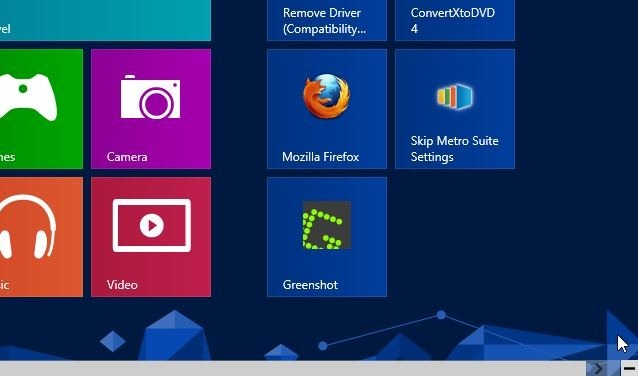
Ten tryb daje widok z lotu ptaka na wszystkie elementyzainstalowane aplikacje. Aplikacje są technicznie automatycznie organizowane (dlatego termin Kafelki), ale możesz pogrupować je według nazw i przenosić je między grupami. Kliknij prawym przyciskiem myszy grupę tytułów aplikacji, która wyświetli Nowa grupa przycisk w lewym dolnym rogu. Kliknij ten przycisk, a następnie wpisz nazwę grupy, na przykład Ulubione aplikacje, Zainstalowane aplikacje, Aplikacje systemowe itp., A następnie kliknij Imię.
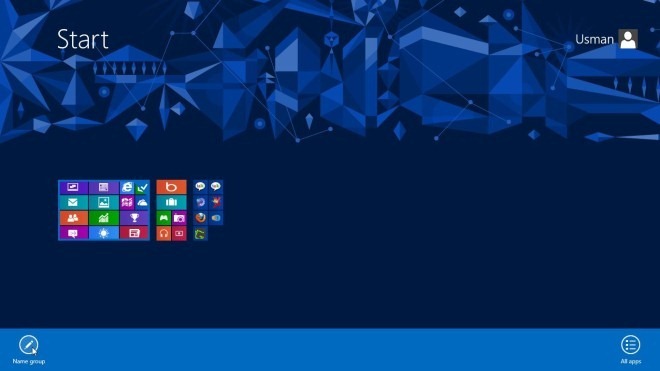
Za pomocą tej metody możesz utworzyć tyleróżne grupy, zależnie od tego, ile aplikacji masz w systemie. To jest to! Teraz wszystkie kafelkowe aplikacje będą zorganizowane pod różnymi nazwami i będzie wyglądać znacznie lepiej.
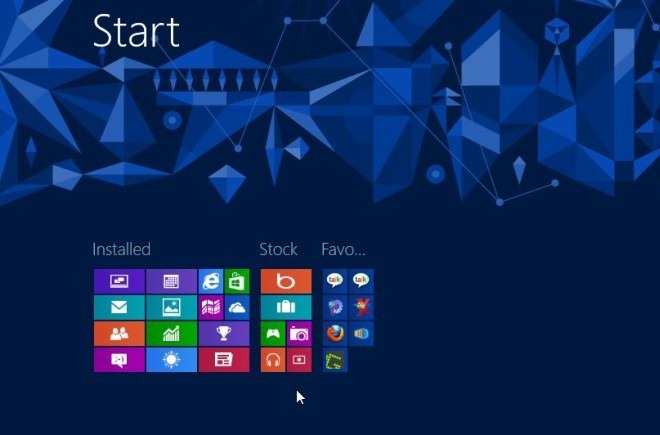













Komentarze